Auf der Seite Nutzer im Bereich Nutzer des Admin-Bereichs sind alle Nutzerkonten Ihrer Looker-Instanz aufgeführt.
Benutzer anzeigen und suchen
Auf der Seite Nutzer werden die folgenden Informationen angezeigt:
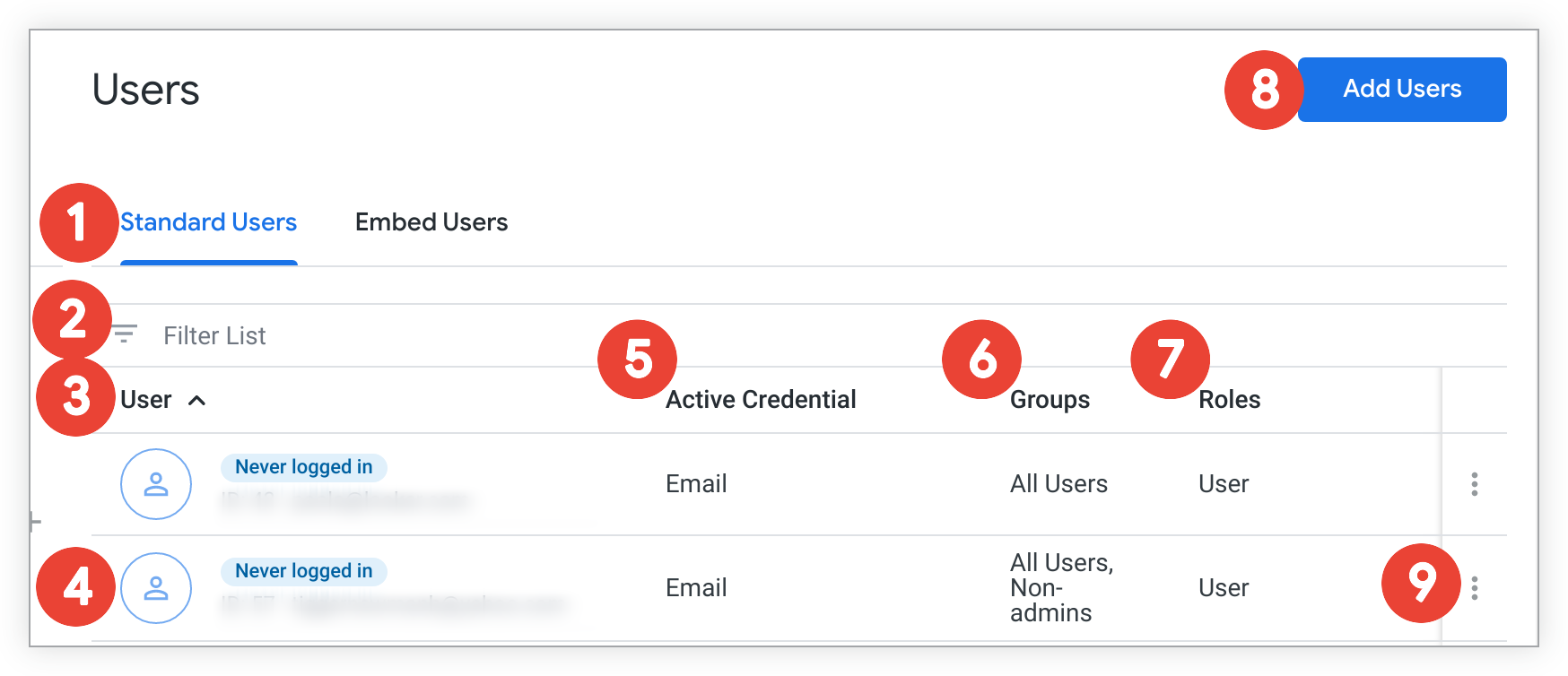
Benutzer sind nach ihrem Typ in unterschiedliche Registerkarten unterteilt:
- Auf dem Tab Standardbenutzer werden Nutzer angezeigt, die sich direkt bei Looker anmelden, entweder über den regulären Authentifizierungsprozess oder die Looker API.
- Auf dem Tab Nutzer einbetten werden Nutzer mit signierter Einbettung angezeigt, die über eine Drittanbieteranwendung authentifiziert wurden.
- Auf dem Tab Looker-Support sehen Sie die Looker-Supportanalysten, denen Zugriff auf Ihre Looker-Instanz gewährt wurde.
Über das Feld Filterliste können Sie festlegen, welche Nutzer angezeigt werden. Sie können nach Benutzer-ID, Name oder E-Mail-Adresse filtern. Wenn Sie nach der Benutzer-ID filtern möchten, geben Sie diese ein, um den entsprechenden Benutzer anzuzeigen. Geben Sie bei der Filterung nach Name und E-Mail-Adresse eine beliebige Zeichenfolge ein, um eine Liste von Benutzern aufzurufen, in deren Name oder E-Mail-Adresse diese vorkommt. Die Filterliste ersetzt die Suchfunktion auf der Seite Nutzer in der vorherigen Version.
Klicken Sie auf die Überschrift der Spalte Nutzer, um die Tabelle nach dem Nutzernamen in aufsteigender oder abfallender Reihenfolge zu sortieren.
In jeder Zeile werden Name, ID und E-Mail-Adresse der Benutzer sowie ein Symbol für die Art des Zugriffs dieses Benutzers angezeigt. Zeigen Sie mit der Maus auf das Symbol, um eine Erklärung anzuzeigen.
Klicken Sie auf die Zeile, um den Nutzer zu bearbeiten. Benutzer, die nicht bearbeitet werden können, sind durch ein Schloss über dem Benutzersymbol gekennzeichnet. Diese Nutzer werden entweder vom System erstellt (z. B. Mitglieder der Gruppe „Alle Nutzer“) oder extern über das LDAP-, SAML- oder OpenID Connect-Protokoll verwaltet.
In der Spalte Aktive Anmeldedaten werden die Zugriffsarten des Nutzers in Ihrer Looker-Instanz aufgeführt.
In der Spalte Gruppe sind alle Gruppen aufgeführt, denen der Nutzer angehört.
In der Spalte Rolle werden alle Rollen aufgeführt, die dem Nutzer zugewiesen sind.
Klicken Sie auf die Schaltfläche Nutzer hinzufügen, um neue Nutzer zu erstellen.
Sie klicken auf das Dreipunkt-Menü Optionen, um den Nutzer zu deaktivieren, sudo als Nutzer auszuführen oder den Nutzer zu löschen.
Die Löschung eines Benutzers kann nicht rückgängig gemacht werden. Berücksichtigen Sie die Compliance- und Sicherheitsanforderungen Ihres Unternehmens, bevor Sie einen Benutzer löschen.
Nutzer hinzufügen
Klicken Sie auf die Schaltfläche Nutzer hinzufügen, um einen Nutzer hinzuzufügen.
Geben oder fügen Sie auf der Seite Neuen Nutzer hinzufügen eine durch Komma getrennte Liste mit E-Mail-Adressen ein und wählen Sie die Gruppen und Rollen aus, die den einzelnen Adressen zugewiesen werden sollen. Um die Liste der Gruppen aufzurufen, beginnen Sie mit der Eingabe von Text in das Feld Gruppen. Dann werden alle Gruppennamen angezeigt, die diesen Text enthalten. Klicken Sie auf die Schaltfläche Speichern, um die Nutzer zu erstellen und, falls Sie das Kästchen Einrichtungs-E-Mails senden angekreuzt haben, um Registrierungs-E-Mails zu senden.
Benutzer bearbeiten
Klicken Sie zum Bearbeiten eines Nutzers auf seine Zeile. Passen Sie auf der Seite Nutzer bearbeiten die folgenden Einstellungen nach Bedarf an.
Konto
Aktivieren oder deaktivieren Sie das Konto eines Nutzers. Sie können das Nutzerkonto auch deaktivieren, anstatt es zu löschen.
Vorname
Fügen Sie gegebenenfalls den Vornamen des Nutzers hinzu oder bearbeiten Sie ihn. Für dieses Feld ist kein Wert erforderlich, es kann jedoch für die Organisation nützlich sein.
Nachname
Fügen Sie gegebenenfalls den Nachnamen des Benutzers hinzu oder bearbeiten Sie ihn. Für dieses Feld ist kein Wert erforderlich, es kann jedoch für die Organisation nützlich sein.
Fügen Sie die E‑Mail-Adresse des Nutzers hinzu oder bearbeiten Sie diese. Die E-Mail-Adresse dient bei der Anmeldung bei Looker als Benutzername.
Sprache
Im Feld Gebietsschema werden die Sprache für die Benutzeroberfläche und das Gebietsschema für das Modell für einen Nutzer festgelegt.
Sollen Benutzer bestimmten Benutzeroberflächentext (UI) in einer bestimmten Sprache sehen, unterstützt Looker die in der nachstehenden Tabelle aufgeführten UI-Übersetzungen. Geben Sie den Code in das Feld Gebietsschema ein.
Wenn der Nutzer eine lokalisierte Version eines oder mehrerer Datenmodelle sehen soll, geben Sie den Titel der strings-Datei des Modells für das entsprechende Gebietsschema in das Feld Gebietsschema ein.
Wenn der Nutzer sowohl die Modelllokalisierung als auch die integrierten UI-Übersetzungen von Looker sehen soll, muss die Zeichenfolgendatei des Modells denselben Namen wie der entsprechende Gebietsschemacode in der folgenden Tabelle haben. Dieser Code muss in das Feld Gebietsschema eingegeben werden.
Klicken Sie unten auf der Seite auf Speichern, um die Einstellung für Gebietsschema zu bestätigen.
| Sprache | Gebietsschemacode und Zeichenfolgendateiname |
|---|---|
| Englisch | en |
| Tschechisch | cs_CZ |
| Deutsch | de_DE |
| Spanisch (Spanien) | es_ES |
| Finnisch | fi_FI |
| Französisch (Kanada) | fr_CA |
| Französisch (Frankreich) | fr_FR |
| Hindi | hi_IN |
| Italienisch | it_IT |
| Japanisch | ja_JP |
| Koreanisch | ko_KR |
| Litauisch | lt_LT |
| Norwegisch (Bokmål) | nb_NO |
| Niederländisch | nl_NL |
| Polnisch | pl_PL |
| Portugiesisch (Brasilien) | pt_BR |
| Portugiesisch | pt_PT |
| Russisch | ru_RU |
| Schwedisch | sv_SE |
| Thailändisch | th_TH |
| Türkisch | tr_TR |
| Ukrainisch | uk_UA |
| Chinesisch (vereinfacht) | zh_CN |
| Chinesisch (traditionell) | zh_TW |
Für Nutzer, für die kein Gebietsschema festgelegt ist, verwendet Looker das Gebietsschema, das auf der Seite Lokalisierung im Bereich Administrator ausgewählt wurde, als Standardgebietsschema. Wenn dort kein Gebietsschema festgelegt ist, wird standardmäßig en verwendet.
Festlegen eines benutzerdefinierten Gebietsschemas
Looker-Entwickler können benutzerdefinierte Gebietsschemata erstellen, die nur für die Modelllokalisierung bestimmt sind. Benutzerdefinierte Gebietsschemacodes werden durch die Titel der Zeichenfolgendateien angegeben, die im Rahmen der Modelllokalisierung erstellt werden. Führen Sie die folgenden Schritte aus, um dieses benutzerdefinierte Gebietsschema auf Benutzer anzuwenden:
Geben Sie den Code für benutzerdefinierte Gebietsschemata in das Feld Gebietsschema ein. Wenn Sie mit der Eingabe in das Feld beginnen, wird bereits vorhandener Text gelöscht.
Klicken Sie auf „your_custom_locale_code“ erstellen.
Klicken Sie unten auf der Seite auf Speichern. Der Code wird dem Drop-down-Menü des Gebietsschemas des Nutzers hinzugefügt.
Die Looker-Benutzeroberfläche unterstützt keine benutzerdefinierten Gebietsschemata. Wenn Sie ein benutzerdefiniertes Gebietsschema im Feld Gebietsschema eines Nutzers verwenden, wird für die Benutzeroberfläche dieses Nutzers standardmäßig die Sprache verwendet, die im Instanzgebietsschema festgelegt ist.
Zahlenformat
Die Looker-Standardeinstellung für das Format von Zahlen, die in Datentabellen und Visualisierungen angezeigt werden, ist 1,234.56. Für das Zahlenformat stehen jedoch auch die folgenden Formate zur Verfügung:
- 1.234,56: Komma als Tausendertrennzeichen, Punkt als Dezimaltrennzeichen.
- 1.234,56: Punkt als Tausendertrennzeichen, Komma als Dezimaltrennzeichen.
- 1 234,56: Leerzeichen als Tausendertrennzeichen, Komma als Dezimaltrennzeichen.
Weitere Informationen und Beispiele zur Verwendung der Einstellung Zahlenformat finden Sie auf der Dokumentationsseite Lokalisieren von Zahlenformaten.
Zeitzone
Wenn Sie Nutzerspezifische Zeitzonen in Ihrer Looker-Instanz aktiviert haben, können Sie die Zeitzone auswählen, die verwendet wird, wenn dieser Nutzer eine Abfrage in Looker ausführt.
Einrichtungslink senden / Zurücksetzungslink senden
Meldet sich der Nutzer zum ersten Mal an, ist diese Schaltfläche mit Einrichtungslink senden beschriftet. Handelt es sich um einen wiederkehrenden Benutzer, ist diese Schaltfläche mit Zurücksetzungslink senden beschriftet. Falls Sie ein Passwort festlegen oder zurücksetzen müssen, können Sie über diese Schaltfläche einen Link an die zuvor angegebene E-Mail-Adresse des Nutzers senden. Weitere Informationen zum Festlegen von Anforderungen an die Komplexität von Passwörtern in Looker finden Sie auf der Dokumentationsseite Passwortanforderungen. Wenn der Nutzer sein Passwort nicht innerhalb einer Stunde zurücksetzt, läuft der Link zum Zurücksetzen des Passworts ab.
Zweistufiges Secret
Diese Option wird angezeigt, wenn Sie die 2‑Faktor-Authentifizierung (2FA) für Ihre Instanz aktiviert haben. Klicken Sie auf die Schaltfläche Zurücksetzen, um die 2FA für den Nutzer zurückzusetzen. Dadurch werden Nutzer in Looker aufgefordert, einen neuen QR-Code mit der Google Authenticator App zu scannen, wenn sie sich das nächste Mal bei der Looker-Instanz anmelden.
API-Schlüssel
Ein API-Schlüssel wird für den Zugriff auf die Looker API verwendet. API-Schlüssel werden von Looker erstellt und bestehen aus einer Client-ID und einem Client Secret. Looker benötigt einen API-Schlüssel, um Befehle mit der Looker-API auszuführen.
Klicken Sie auf die Schaltfläche Schlüssel bearbeiten, um API-Schlüssel zu generieren. Die Seite Benutzer-API-Schlüssel bearbeiten wird mit den vorhandenen API-Schlüsseln geöffnet. Klicken Sie auf die Schaltfläche Neuen API-Schlüssel, um einen neuen Schlüssel zu generieren.
Die API-Schlüssel haben dieselben Berechtigungen wie das Nutzerkonto, aus dem sie erstellt wurden.
Die beste Vorgehensweise besteht darin, dedizierte Nutzerkonten für API-Skripts zu erstellen – ein Nutzerkonto pro Skript. Auf diese Weise können Sie ein Nutzerkonto mit den spezifischen Berechtigungen erstellen, mit denen das Skript seine Funktion und ausschließlich seine Funktion ausführen kann. Sie können beispielsweise für ein API-Skript, das Abfragen ausführt, ein Nutzerkonto mit der Berechtigung access_data, jedoch keinen anderen Berechtigungen erstellen.
Mit dedizierten Nutzerkonten für API-Skripts können Sie die Sicherheit erhöhen, indem Sie den Zugriff eines Skripts aufteilen. Wenn Sie ein Skript beenden müssen, können Sie das Nutzerkonto des Skripts deaktivieren oder löschen. Lesen Sie vor dem Löschen eines Nutzerkontos auf jeden Fall den Abschnitt Nutzerzugriff entfernen auf dieser Seite.
Gruppen
Listet die Gruppen auf, in denen der Nutzer Mitglied ist. Sie können den Nutzer einer neuen Gruppe hinzufügen, indem Sie die Gruppe im Drop-down-Menü auswählen, oder den Nutzer aus einer Gruppe entfernen, indem Sie auf das X neben dem Gruppennamen in der Liste klicken.
Nutzer können auch im Bereich Admin auf der Seite Gruppen zu Gruppen hinzugefügt werden.
Rollen
Hier werden die Rollen aufgeführt, die dem Nutzer zugewiesen sind. Sie können dem Nutzer eine neue Rolle hinzufügen, indem Sie die Rolle im Drop-down-Menü auswählen, oder eine Rolle vom Nutzer entfernen, indem Sie auf das X neben dem Rollennamen in der Liste klicken.
Rollen können auch auf der Admin-Seite „Rollen“ hinzugefügt werden.
Nutzerattribute
Legt die Werte für die Nutzerattribute eines Nutzers fest und hebt diese auf. Einem einzelnen Nutzer zugewiesene Werte überschreiben alle in Folge der Zugehörigkeit zu einer Gruppe zugewiesenen Werte. Systemeinstellungen können nicht bearbeitet werden.
Benutzerzugriff entfernen
Wenn Sie den Zugriff eines Benutzers auf Looker entfernen möchten, können Sie dessen Konto deaktivieren oder löschen. In den meisten Situationen empfiehlt es sich, das Konto zu deaktivieren.
Die Unterschiede zwischen einer Deaktivierung und einer Löschung eines Benutzerkontos werden in der folgenden Tabelle dargestellt:
| Beschreibung | Deaktiviert | Gelöscht |
|---|---|---|
| Der Nutzer kann sich bei der Looker-Instanz anmelden | Nein | Nein |
| Der persönliche Ordner des Nutzers | Ist noch vorhanden | Gelöscht |
| Looks und Dashboards im persönlichen Ordner des Nutzers | Sind noch vorhanden | In den Papierkorb verschoben |
| Looks und Dashboards, die der Benutzer in einem Geteilten Ordner gespeichert hat | Sind im gemeinsam genutzten Ordner noch vorhanden | Sind im gemeinsam genutzten Ordner noch vorhanden |
| Vom Benutzer erstellte Zeitpläne | Zeitpläne sind deaktiviert | Zeitpläne sind gelöscht |
| Zeitpläne basieren auf dem Inhalt des Nutzers, wurden jedoch von einem anderen Nutzer erstellt | Zeitpläne werden weiter ausgeführt | Inhalte des Nutzers werden gelöscht; auf diesen Inhalten basierende Zeitpläne werden gelöscht |
| Zeitpläne, die den Benutzer als Empfänger aufführen und von einem anderen Benutzer erstellt werden mit der Fähigkeit, Inhalt an externe E-Mail-Konten zu liefern | Zeitpläne werden weiter ausgeführt und liefern normal aus (Benutzer wird als externer Benutzer behandelt) | Zeitpläne werden weiter ausgeführt und liefern normal aus (Benutzer wird als externer Benutzer behandelt) |
| Zeitpläne, bei denen Zeitplan als Empfänger ausführen aktiviert wurde und die den Nutzer als Empfänger aufführen | Zeitpläne werden weiter ausgeführt, liefern jedoch bei der nächsten Auslieferung nicht an den deaktivierten Benutzer | Zeitpläne werden weiter ausgeführt, liefern jedoch nicht an alle Nutzer mit dem Fehler run_as_recipient was specified on ScheduledPlan but recipient is not a Looker user |
| Vom Benutzer erstellte Boards | Sind noch vorhanden | Sind noch vorhanden |
| Vom Benutzer erstellte Warnungen | Bleiben aktiv, sind jedoch in dem Dashboard, für das die Warnung eingerichtet ist, erst dann sichtbar oder bearbeitbar, wenn sie von einem Admin selbst zugewiesen werden. Administratoren können die Benachrichtigung auf der Verwaltungsseite Benachrichtigungen im Bereich Administrator bearbeiten oder sich selbst zuweisen. | Benachrichtigungen werden sofort aus Dashboards und von der Verwaltungsseite Benachrichtigungen im Bereich Verwaltung gelöscht. |
| Nutzungsverlauf für den Benutzer | Gespeichert | Überwiegend gelöscht |
Benutzer deaktivieren
Wenn Sie den Zugriff eines Benutzers auf Looker entziehen möchten, empfiehlt es sich, dessen Benutzerkonto zu deaktivieren. Bei der Deaktivierung eines Nutzerkontos bleiben der Nutzungsverlauf und die persönlichen Inhalte des Nutzers erhalten. Die Unterschiede zwischen einer Deaktivierung und einer Löschung von Nutzern sehen Sie in der Tabelle im Abschnitt Zugriff eines Nutzers entfernen auf dieser Seite.
Wenn Sie eine Looker (Google Cloud Core)-Instanz verwenden, hat das Deaktivieren eines Nutzers keine Auswirkungen auf die IAM-Berechtigungen dieses Nutzers. Entfernen Sie die Looker-IAM-Berechtigungen, damit ein Nutzer nicht auf die Instanz zugreifen kann.
Wenn Sie ein Nutzerkonto deaktivieren möchten, wählen Sie rechts neben der Zeile des Nutzers im Dreipunkt-Menü Optionen die Option Nutzer deaktivieren aus.
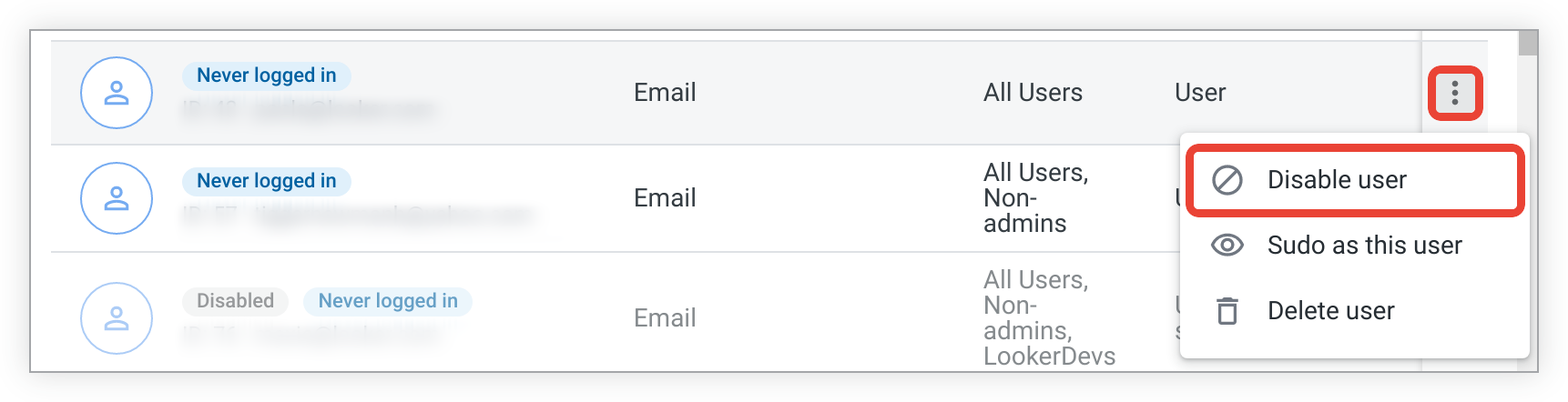
Nutzer löschen
Anstatt einen Nutzer zu löschen, sollten Sie das Nutzerkonto deaktivieren. Damit kann sich ein Nutzer nicht mehr anmelden, seine Daten, Inhalte und sein Verlauf bleiben jedoch erhalten. Die Unterschiede zwischen einer Deaktivierung und einer Löschung von Nutzern sehen Sie in der Tabelle im Abschnitt Zugriff eines Nutzers entfernen auf dieser Seite.
Wenn Sie eine Looker (Google Cloud Core)-Instanz verwenden, hat das Löschen eines Nutzers keine Auswirkungen auf die IAM-Berechtigungen dieses Nutzers. Entfernen Sie die Looker-IAM-Berechtigungen, damit ein Nutzer nicht auf die Instanz zugreifen kann.
Wenn Sie ein Nutzerkonto löschen möchten, wählen Sie im Dreipunkt-Menü Optionen rechts neben der Zeile des Nutzers die Option Nutzer löschen aus.
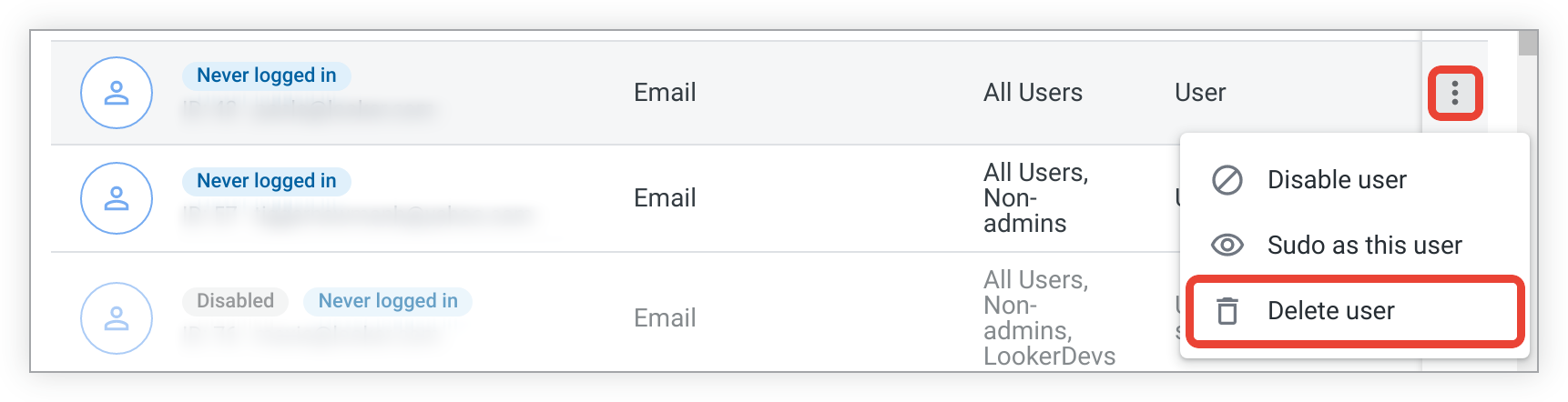
Benutzer impersonalisieren (SUDO)
Mit SUDO können Sie in Looker mit den Berechtigungen und Funktionen eines anderen Benutzers navigieren.
Diese Vorgehensweise eignet sich auch, um die ordnungsgemäße Konfiguration von Berechtigungen und anderen Funktionen zu prüfen oder die LookML-Entwicklung eines Benutzers zu sehen, bevor diese eingecheckt und die Änderungen weitergeleitet werden.
Für die SUDO-Funktion als anderer Nutzer sind sowohl die see_users- als auch die sudo-Berechtigungen erforderlich. Administratoren können im SUDO-Status als anderer Benutzer agieren, auch als andere Administratoren. Benutzer, die keine Administratorrechte besitzen, können im SUDO-Status nur als andere Benutzer agieren, die ebenfalls keine Administratoren sind.
Wenn Sie sich als Nutzer im SUDO-Modus bewegen möchten, wählen Sie rechts neben der Zeile des Nutzers im Dreipunkt-Menü Optionen die Option Sudo als dieser Nutzer aus:
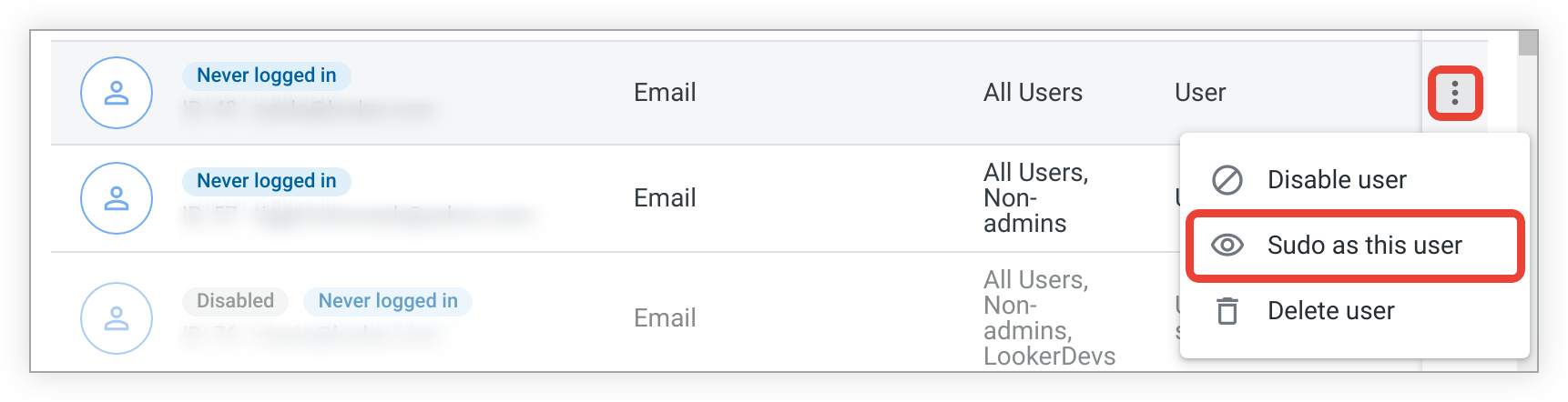
Oben im Bildschirm wird eine Leiste mit der Warnung angezeigt, dass für Sie der SUDO-Status aktiviert wurde. Dort können Sie den SUDO-Status beenden. Alle Änderungen, die Sie in diesem Status vornehmen, wirken sich auf den Nutzer aus, den Sie emulieren.
Wenn Sie sich im Entwicklungsmodus befinden, sind Ihre Änderungen für andere Nutzer erst sichtbar, wenn Sie Ihre Änderungen in der Produktion bereitstellen. Falls Sie Ihre Änderungen nicht implementiert haben, damit sie für andere Nutzer sichtbar sind, sehen Sie die Änderungen nicht, wenn Sie im SUDO-Status als anderer Nutzer agieren.
Wenn Sie mit SUDO einen angemeldeten eingebetteten Nutzer impersonalisieren und anstatt über einen eingebetteten iFrame direkt mit einer Looker-Instanz interagieren, kann dies zu unerwarteten Ergebnissen führen. Zusätzlich zu den Einschränkungen, die sich für angemeldete Benutzer von Einbettungen aus ihren regulären Berechtigungen ergeben, werden diese auch durch den eingebetteten iFrame eingeschränkt. Diese Einschränkungen gelten jedoch möglicherweise nicht, wenn jemand mit SUDO einen Benutzer von signierten Einbettungen impersonalisiert und außerhalb eines iFrame interagiert.
Bei Datenbankverbindungen, die OAuth verwenden, z. B. Snowflake und Google BigQuery, verwendet ein Administrator, der sich als ein anderer Nutzer ausgibt, das OAuth-Zugriffstoken des ausgegebenen Nutzers, wenn er Abfragen ausführt. Wenn das Zugriffstoken des Nutzers bei Snowflake-Verbindungen abgelaufen ist, kann der Administrator kein neues Token im Namen des Nutzers erstellen, den er impersonalisiert. Der Nutzer muss sich bei Snowflake anmelden und Looker neu autorisieren.

